小编给大家分享一下linux中如何将Fedora 31升级到Fedora 32,相信大部分人都还不怎么了解,因此分享这篇文章给大家参考一下,希望大家阅读完这篇文章后大有收获,下面让我们一起去了解一下吧!
在新版本发布不久之后就会出现通知,告诉你有可用的升级。你可以单击该通知启动 “GNOME 软件”。或者,你可以从 GNOME Shell 中选择“软件”。
在 “GNOME 软件”中选择更新选项卡,你会看到一个页面通知你 Fedora 32 现在可用。
如果你在此页面看不到任何内容,请尝试使用左上方的重新加载按钮。发布后,所有系统可能都需要一段时间才能看到可用的升级。
选择下载获取升级包。你可以继续做事直到下载完成。然后使用 “GNOME 软件”重启系统并应用升级。升级需要时间,因此你可能需要喝杯咖啡,稍后再回来。
如果你是从 Fedora 的先前版本升级的,那么你可能对 dnf upgrade 插件很熟悉。这个方法是推荐和受支持的从 Fedora 31 升级到 Fedora 32 的方法。使用此插件将使你轻松地升级到 Fedora 32。
在开始升级过程之前,请确保你有 Fedora 31 的最新软件。如果你安装了模块化软件,这尤为重要。dnf 和 “GNOME 软件”的最新版本对某些模块化流的升级过程进行了改进。要更新软件,请使用 “GNOME 软件” 或在终端中输入以下命令。
sudo dnf upgrade --refresh
此外,在继续操作之前,请确保备份系统。有关备份的帮助,请参阅 Fedora Magazine 上的备份系列。
接下来,打开终端并输入以下命令安装插件:
sudo dnf install dnf-plugin-system-upgrade
现在,你的系统已更新、已备份、并且已安装 DNF 插件,你可以在终端中使用以下命令开始升级:
sudo dnf system-upgrade download --releasever=32
这个命令将开始在本地下载所有的升级包,为升级做准备。如果你在升级的时候因为没有更新的包、依赖关系破损或退役的包而出现问题,请在输入上述命令时添加 --allowerasing 标志。这将允许 DNF 移除可能阻碍系统升级的软件包。
当上一个命令完成了所有升级包的下载,你的系统就可以重新启动了。要将系统引导至升级过程,请在终端中输入以下命令:
sudo dnf system-upgrade reboot
此后,系统将重启。在许多版本之前,fedup 工具会在内核选择/启动页上创建一个新选项。使用 dnf-plugin-system-upgrade 包,你的系统会重启进入 Fedora 31 当前安装的内核;这个是正常的。在选择内核之后,你的系统会立即开始升级过程。
现在可能是喝杯咖啡休息的好时机!完成后,系统将重启,你将能够登录到新升级的 Fedora 32 系统。
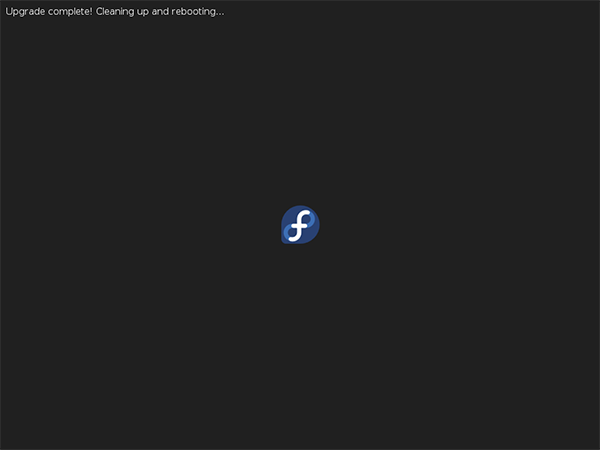
以上是“linux中如何将Fedora 31升级到Fedora 32”这篇文章的所有内容,感谢各位的阅读!相信大家都有了一定的了解,希望分享的内容对大家有所帮助,如果还想学习更多知识,欢迎关注亿速云行业资讯频道!
免责声明:本站发布的内容(图片、视频和文字)以原创、转载和分享为主,文章观点不代表本网站立场,如果涉及侵权请联系站长邮箱:is@yisu.com进行举报,并提供相关证据,一经查实,将立刻删除涉嫌侵权内容。